win8平板电脑,图文详解平板电脑怎么安装win8系统
- 2018-04-27 10:40:02 分类:win8
平板电脑一般都预装有系统,初次使用的时候并不需要给它安装系统,可能只是需要给它激活下系统,但是可以给它升级系统,毕竟平板电脑的系统升级换代频率还是很高的。那么平板电脑安装win8方法是怎样的呢?下面,小编给大伙演示平板电脑安装win8系统的流程了。
现在的平板电脑系统一般分为两类,一类是Windows系统平板,一类是安卓系统平板。如果是Windows平板想要安装win8系统很简单,但是安卓平板就没这么简单了。那么用户想要使用win8系统,该怎么去安装呢?下面,小编给大伙介绍平板电脑安装win8系统的操作步骤了。
平板电脑怎么安装win8系统
准备工作:
1、8G以上u盘一个,将其制作成u启动u盘启动盘,方法可参考“u启动制作u盘启动盘详细教程”,需要一提的是在u盘分区方案中选择增强模式、支持uefi启动。
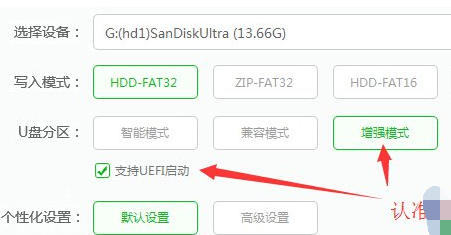
win8示例1
2、在制作工具主界面中将u盘格式转换成ntfs
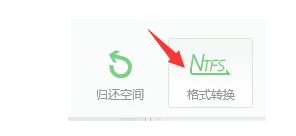
win8示例2
3、进入酷比魔方下载win8系统安装包并将其放入u盘中;
4、准备一条otg数据线和三个接口以上的usb hub
开始装逼:
按电源键启动电脑,出现开机画面后按快捷键进入bios将u盘设为启动盘,然后在u启动主菜单中选择win8pe标准版
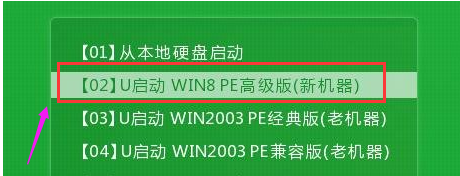
平板电脑示例3
双击运行桌面上的“WinNTSetup”程序
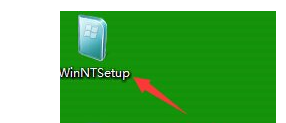
平板示例4
接着依次完成:
打开u盘,进入win8\images\install.wim添加安装文件;
选择c盘作为引导盘;
选择一个磁盘安装。其他无需设置,点击“开始安装”按钮
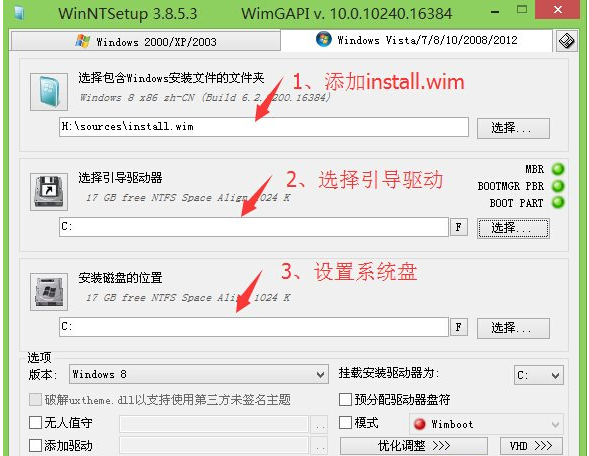
平板电脑示例5
随后在引导扇区后面的下拉框中选择更新引导方式,确定准备好了。
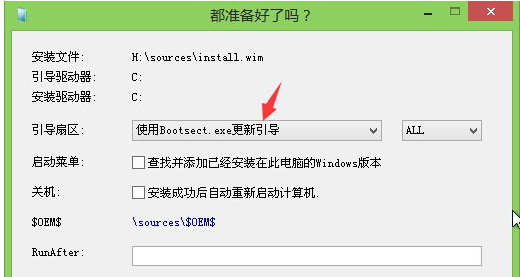
平板电脑示例6
开始解压windows映像文件。
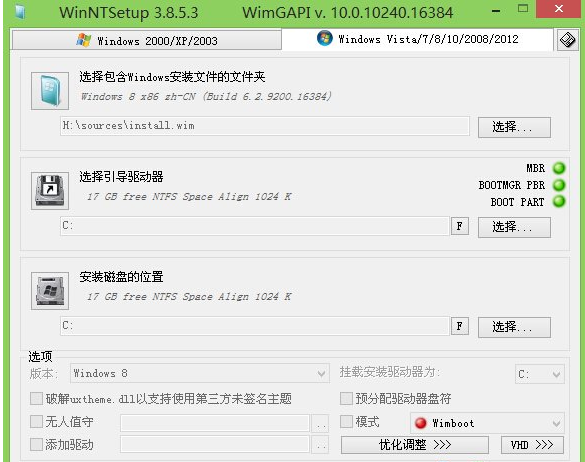
平板电脑示例7
完成后重启电脑,便会自动进行后续软硬件驱动安装,用户朋友按照提示完成设置便可进入win8桌面。以上便是平板电脑安装win8流程。可以睇睇得。